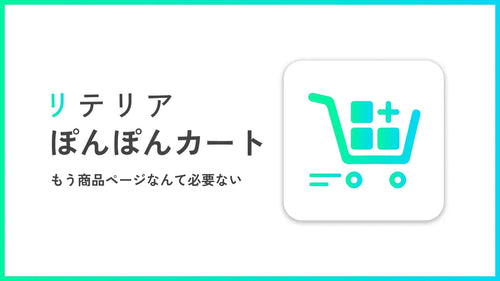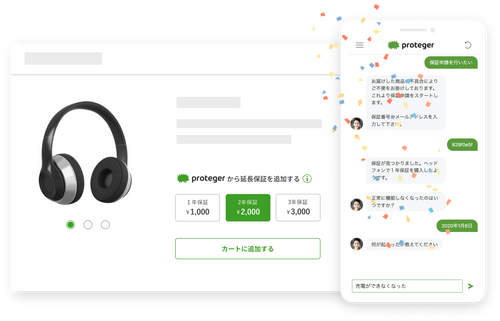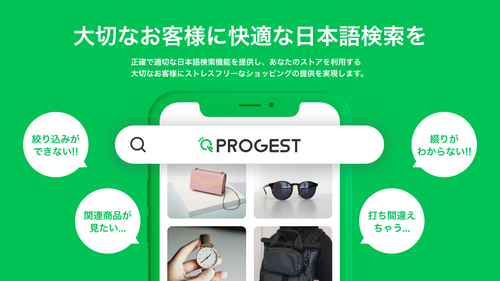「売上自体は悪くないけれども、もっと売上アップを目指せるなら目指したい」
そう考えている方におすすめな、販促力を上げられるShopifyアプリがあるんです。「サンキューサポーター」は、お客様が商品購入後に表示されるサンクスページをカスタマイズすることで「アップセル」販促を期待できるShopifyアプリです。本記事では「サンキューサポーター」の特徴や、基本的な使い方を丁寧に解説いたします。
- サンキューサポーターというShopifyアプリの特徴
- サンキューサポーターの料金形態
- 初心者必見!サンキューサポーターの設定方法
「サンキューサポーター」ってどんなShopifyアプリ?
- サンクスページを簡単にカスタマイズできる
- お客様の購入頻度など指定した条件に合わせてサンクスページを設定できる
- 利用プランは無料プランを含めて4プラン
Shopifyのデフォルト機能にもサンクスページはありますが、非常にシンプルで最低限の内容しか表示されないため、デフォルト機能のサンクスページでは販促力アップを狙うことは困難です。
サンキューサポーターはお客様が商品を購入した後に表示されるサンクスページをカスタマイズして、おすすめ商品の表示やSNSフォロー・シェアボタンなどを設置することで、アップセルを狙ったり、SNSによるファン育成に繋げたりするサンクスページを構築できます。
サンキューサポーターではサンクスページは複数制作することができ、お客様の過去の購買履歴の条件ごとにサンクスページを分けることもできるため、特に大事なお客様にだけ特別なサンクスページを表示することも可能です。
また、サンクスページを経由して発生した商品購入金額や購入件数、SNS・任意のリンクのクリック率などをダッシュボードで把握することもできるため、反応率が悪い場合には改善を図り、より売上アップに繋がるサンクスページを目指すこともできます。
2022年3月現在のサンキューサポーターは無料プランに加えて、月間の商品購入件数によって異なる有料プランが3つ用意されています。無料プラン・有料プランの種類を問わずに全機能を使用できるため、Shopifyストアの規模に合わせてプランを選べるため、コストパフォーマンスの面でも有料プランを導入する価値があるShopifyアプリです。
| 利用できる機能 | 価格(月額) | |
| 無料プラン | ・サンクスページのカスタマイズ ・おすすめ商品の表示 ・お客様が過去に閲覧した商品の表示 ・お客様が過去に購入した商品の表示 ・任意の画像・テキスト・リンク・アンケートの表示 ・SNSフォローボタン ・LINE友だち追加ボタンの表示 ・サンクスページの出し分け設定 ・ダッシュボードによる分析月間の商品購買件数が10件まで |
$0 |
| スタータープラン | 無料プランで使用できる全ての機能月間の商品購買件数が200件まで | $9.50 |
| ベーシックプラン | 無料プランで使用できる全ての機能月間の商品購買件数が500件まで | $14.50 |
| プレミアムプラン | 無料プランで使用できる全ての機能月間の商品購買件数が1000件まで件数が1001件以上の場合、1000件追加毎に月額29ドルが加算が発生 | $29 |
サンキューサポーターの使い方
サンキューサポーターは使い方が直感的に分かりやすいShopifyアプリであるため、これからShopifyストアをより良くしていきたいと考える初心者の方にもおすすめできるShopifyアプリです。本記事では使い方をバッチリ把握できる、サンキューサポーターの初期設定方法から使い方までを解説します。
初期設定の流れ
- サンキューサポーターのShopifyアプリストアからインストールする。
「サンキューサポーター」Shopifyアプリストアへ
- アプリのインストールを承認する

- ダッシュボードが表示されたらインストール完了です。

- ダッシュボードの下にある「支払いを承認する」をクリックする。

- 「追加料金の情報と条件」を確認し、問題がなければ「承認」をクリックする。
- ダッシュボードでメニューが表示されたら設定完了です。

デフォルトサンクスページの作り方
- デフォルトテンプレートの欄から「新規作成」をクリックする
 。
。 - 「カスタマイズテンプレートを新規作成」の中心アイコンをクリックする。

- サンクスページの編集したいエリアを選択する(今回は左エリアを編集します。)

- 追加したい項目を選択し、それぞれのカテゴリーごとの設定を行う。

- 設定が完了したら「下書き」ボタン横の「保存」をクリックする。

- 制作したデフォルトサンクスページを公開したい場合は、ダッシュボードから「設定」をクリックし、「公開する」を選択する。

カスタマイズサンクスページの作り方
お客様の注文件数や注文金額などが設定した条件と一致した場合にのみ、特定のサンクスページを表示する方法を解説します。なお、テンプレートの制作方法は「デフォルトサンクスページの作り方」と同じのため省略します。
- 「出し分けルール」から「ルールを追加」をクリックする。

- ルール名を入力し、条件を設定して保存する。

【設定出来る条件】- さかのぼる日数(7日間・30日間・90日間・12ヶ月間)
- 条件(注文件数・注文金額)
- 比較条件(右の値と一致・右の値以上)
- 数値(件・円)
- 「カスタマイズテンプレート」で指定条件の時に表示したいテンプレートを制作する。
- 「設定」から「出し分けルールを選択」をクリックする。

- 指定したいルールを選択する。

アンケートの作り方
- 「アンケート」から「アンケートを追加」をクリックする。

- アンケート名と設問を記入し、回答様式を選択。

- 選択式の場合は最大4つまで選択肢を追加可能

- 選択式の場合は最大4つまで選択肢を追加可能
- 設定が完了したら「追加する」をクリックして保存する。

まとめ
サンキューサポーターというShopifyアプリについてご紹介しました。設定方法は非常にシンプルかつ簡単であり、サンクスページに埋め込みたいアンケートやSNSなどを手軽に埋め込むことができるShopifyアプリであることが、お分かりいただけたのではないでしょうか。
Shopifyデフォルトのサンクスページのままなのは、購入意欲のある顧客へのアプローチが不十分になってしまいます。まだデフォルトサンクスページのままというShopifyストアオーナーの方は、ぜひこの機会にサンキューサポーターを導入して、カスタマイズできるサンクスページで売上アップを目指しましょう!
「サンキューサポーター」Shopifyアプリストアへ本記事でご紹介したShopifyアプリの性能やプラン料金、無料プランでの制限などは記事公開時の情報となっております。本記事公開後、アプリ運営会社がアップデートや方針変更をした場合には本記事の情報の限りではございません。最新のアプリ情報は、各Shopifyアプリストアページをご参照ください。
Shopifyのストア運営は、私たちネットイヤーグループにお任せください。
豊富な実績と専門知識で、お客様のビジネスの成長を支援します。新規ストアの構築から、既存ストアの機能拡張、ご要望に応じたアプリ開発まで、幅広くサポートします。まずはお気軽にご相談ください。